windows下部署git,使用copssh连接
整体思路:1、windows下安装git
? ? ? ?2、windows下安装copssh
? ? ? ? ? ? ? ?3、客户端eclipse安装egit插件访问服务端git,同步数据
?
1、windows下安装git
?
? ? ?我使用的git软件是:

? ? ?可自行去git网站上下载,安装过程可自选安装路径,但不要有空格,否则遇麻烦。其他一律默认即可。
? ? ?安装好后,点击git bash进去,总的告诉git你自己是谁吧,然后弄个密码。
?
?
???$ git config --global user.name "aserver"? ? ??????$ git config --global user.email?aserver@mail.com? ? ??????$ ssh-keygen -C 'aserver@mail.com' -t rsa? ? 上面最后生成密钥的时候,会提示文件存放及名称,一律默认即可,然后记住这个密码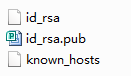
?
?
2、windows下安装copssh
?
? ? ?我使用的copssh版本是:

? ? ?我看到很多网上的例子都是copssh的早期版本,所以有一定区别,如果装这个版本最好按我这个来。
?
? ? ?安装路径自选,中间不要有空格。到下面一步有点意思。
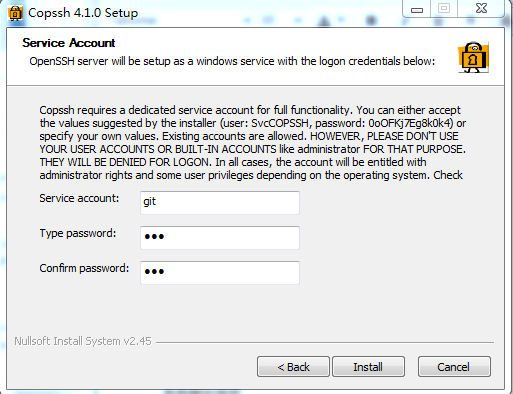
? ? ?上面是要求你新增一个ssh的服务用户,如果使用默认的账户安装也未尝不可,但你可能永远不需要用到这个用户,所以我先自己指定,因为copssh会自动帮我建立这个git用户的。git的密码可记可不记,如果后面第三步eclipse配置git连接下载工程提示账户失败的话,只要去用户和组里面把这个git的密码重置一下,重启电脑就好了。
?
? ? ?这里需要把git中的某些文件放到copssh安装路径的bin目录下:
?
Git安装目录\bin下的libiconv-2.dll文件,
Git安装目录\libexec\git-core下的
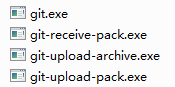
?
? ? ?copssh的安装后面会弹出一个框,点OK就可以了,它只是让你打开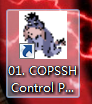
?
? ? ? copssh安装完成以后双击上图那个控制面板,如果服务的运行状态是绿色的圆圈,说明一切正常,否则可能你的安装有问题。卸了重来吧。
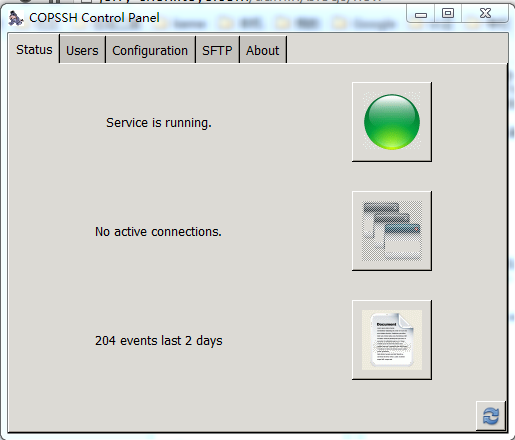
? ? ??这里最下面的按钮能够看到最近的log。
?
? ? ? 点击上面的users,可以激活我们刚才的git用户,进去选择上git,其他一切默认即可。
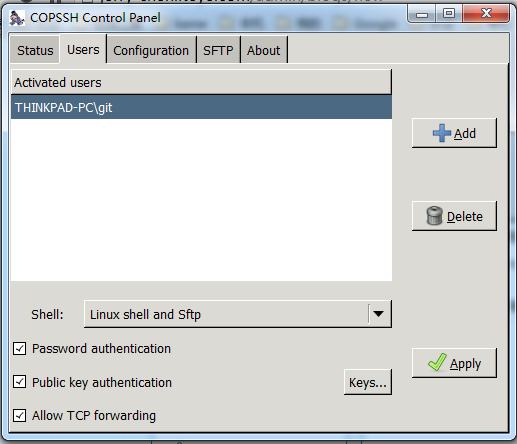
?
? ? ? ?点击上面的“Keys...”按钮,能够看到现在有多少个公钥可以访问。
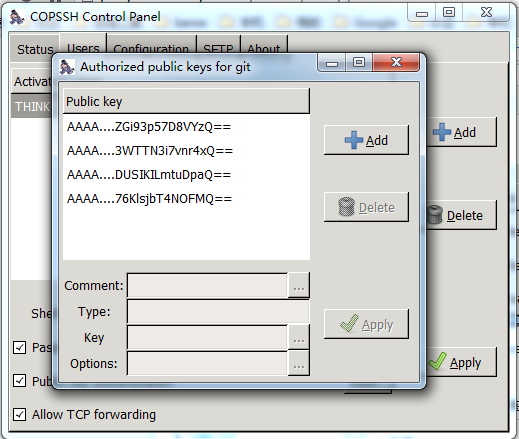
上面的公钥存放地点在copssh的安装路径下:ICW(安装路径)\home\git\.ssh\,新建一个文件叫authorized_keys,用任意一个文件编辑器打开,把公钥拷贝进去即可。拷贝进去的公钥就会在上图显示。
?
3、客户端eclipse安装egit插件访问服务端git,同步数据
?
去eclipse软件市场下载egit,安装,重启eclipse。import->projects from git->url->

?
看到下图就说明一切通畅。

?
下一步,选择使用新的工程,然后按照新建工程的方法一步步走即可同步远端git服务器上的工程。
?
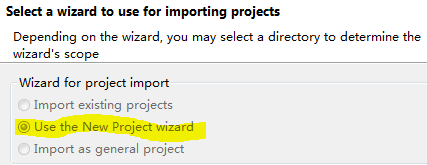
?
over
?